請注意::這篇文章的翻譯只是為了方便而提供。譯文透過翻譯軟體自動建立,可能沒有經過校對。因此,這篇文章的英文版本應該是包含最新資訊的管理版本。你可以在這裡存取這些內容。
建立連絡人
上次更新時間: 2025年8月18日
任何與貴公司互動的人都可以在HubSpot中儲存為 連絡人 人。連絡人範例包括在 表單 上轉換的訪客、連絡人 聊天團隊的訪客,或團隊在 事件 期間遇到的潛在客戶。您可以從連絡人 索引頁面建立個別連絡人,或 透過其他HubSpot工具建立連絡人。
若要自訂建立連絡人的方式,請瞭解如何設定使用者建立連絡人時顯示的屬性。
若要手動建立 連絡人 人:
請注意: 擁有 品牌 附加元件 件的帳戶可以在 主導覽面板中選取特定 品牌 的 連絡人 服案件紀錄,然後繼續以下流程。
- 在你的 HubSpot 帳戶中,瀏覽「CRM」>「連絡人」。
- 按一下右上角的「建立 連絡人」。
- 在右側面板中,輸入 連絡人 案件的屬性。填寫 連絡人 人姓名和/或電子郵件後,系統會顯示其他欄位。若要 自訂顯示的屬性,請按一下頂端的 [編輯此 表單 ]。
請注意:不建議在沒有 電子郵件地址的情況下將連絡人新增到 CRM,因為HubSpot使用電子郵件地址來刪除刪除重複資料 連絡人,並自動 關聯 絡人與公司關聯。
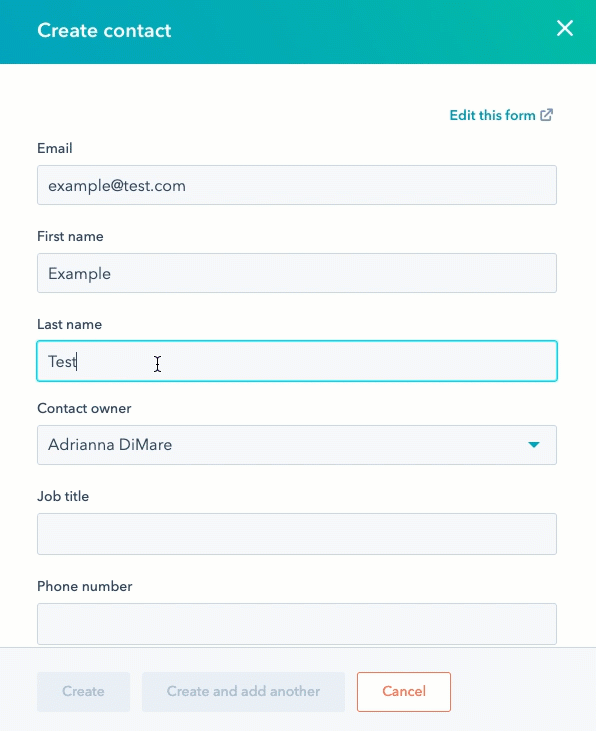
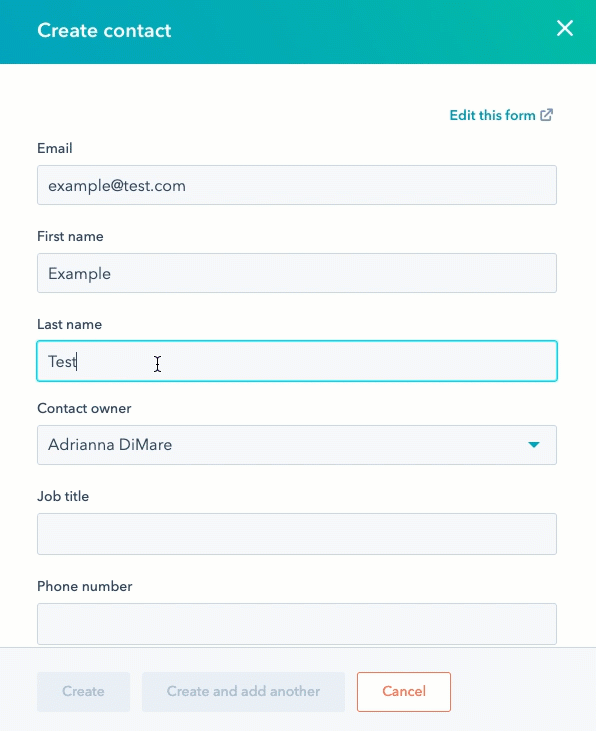
- 在「與 關聯 連絡人 的客服案件」部分,搜尋並選取 連絡人 客服案件相關的記錄 。若要 自訂顯示的關聯,請按一下頂部的 「編輯此 表單 」。
- 如果你已在 帳戶 中開啟資料私隱設定,請 選擇 顯示處理 連絡人 人資料 的法律依 據的選項。
- 如果您的 帳戶 有行銷連絡人,請選取「 將此 連絡人 人設為行 可行銷連絡人 人」核取方塊,將 連絡人 人設為「 行銷」。若您在建立客服案件時未選取此選項,連絡人 以 稍後將 連絡人 案件設為行銷。
- 完成後,按一下「建立 連絡人人」。若要儲存並建立另一個 連絡人 人,請按一下「 建立並新增另一個連絡人」
在HubSpot中建立連絡人的其他方式:
- 如果您要從另一個具有現有連絡人的 CRM 移動,或在試算表中有 連絡人 人資料,您可以將 連絡人 匯入 HubSpot。
- 當新訪客填寫並提交 HubSpot 表單時,其電子郵件地址的 連絡人記錄 將自動在HubSpot中建立。
- 您可以 手動建立 連絡人,也可以透過 對話 工具自動建立客服案件。
- 當使用者向 準客戶 在客戶傳送 追蹤和記錄的電子郵件 時,系統會自動建立 連絡人 人。
建立客服案件後,連絡人 以 存取其 記錄 和擷取資訊。您可以 關聯 客 連絡人記錄 ,例如 公司、 交易和聯絡 單。關聯可幫助您追蹤HubSpot中物件之間的關係,並使HubSpot能夠 在這些關聯的物件之間同步相關 活動 。
CRM
records
你的意見回饋對我們相當重要,謝謝。
此表單僅供記載意見回饋。了解如何取得 HubSpot 的協助。